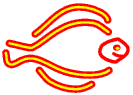
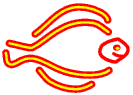
La opción texto formateado permite el formateo básico del texto, sin recurrir al html. Párrafos, direcciones email y de sitios web funcionan como en texto simple. Además, existen otros cuantos efectos. Estos se pueden dividir entre efectos locales, que operan en una parte de un párrafo, efectos de párrafo, que cambian la visualización de todo un párrafo, y efectos de inserción, que añaden contenidos adicionales a la página.
Los dos efectos locales principales son negrita y cursiva. Para producir texto en negrita, rodéalo de paréntesis cuadrados, p.ej. [texto en negrita]. Para producir texto en cursiva, usa los paréntesis curvados, p.ej. {texto en cursiva}. Toma nota que algunas fuentes usan negrita o cursiva de todas formas, por lo cual los efectos pueden ser distintos a los esperados.
Si quieres mostrar una secuencia que de otra manera se podría interpretar como efecto, la primera letra debe estar precedida por esto (\). Como se puede imaginar, ¡hay muchos de estos en el texto formateado de esta página!
Para comenzar una nueva línea dentro de un párrafo, deja una línea con un punto sencillo en ella entre las dos líneas de texto. Usa las separaciones de línea con cuidado, puesto que pueden dar mal aspecto en una pantalla estrecha.
Para insertar un título principal, teclea 1+ antes del texto, p.ej.
1+Efectos de Párrafo
para producir el título que acabas de leer. Existe un total de seis niveles de título, los cuales pueden producirse usando 2+, 3+ ... 6+.
Por defecto, el texto se alinea a la izquierda.. Para centrarlo, comienza el párrafo con =. Para alinearlo a la derecha, comienza el párrafo con >
Para insertar un párrafo de texto con sangría, como se hace a menudo con citas extendidas, comienza el párrafo con -
Para producir una lista numerada, cada párrafo debe comenzar con un #. Para producir una lista sin números (p.ej. cada punto se marca con un punto), cada párrafo debe comenzar con *. Recuerda dejar una línea en blanco entre cada párrafo. Se pueden sumar listas añadiendo varios de los caracteres especiales # o *. Por ejemplo, para producir un listado como esto:
necesitas teclear
#First item
#Second item
#*First subpoint of second item
#*Second subpoint of second item
#Fourth item
Carrelet permitirá la inserción de listas sobre listas hasta cualquier profundidad, pero muchos navegadores se dan por vencidos después de cuatro niveles ¡y muchos lectores probablemente después de tres! Actualmente no es posible producir listas en párrafos múltiples.
Comienza el párrafo con el carácter | Cada | subsiguiente actúa como carácter de TAB. Así que, para producir una tabla como esto,
| Nombre | Tarea | Calza | Invitación a Fiesta |
| Cenicienta | Limpieza doméstica | 36 | No |
| Hermanastra | Mandar | 54 | Sí |
tendrías que escribir:
|[Nombre]|[Tarea]|Calza|Invitación a Fiesta
|[Cenicienta]|Limpieza doméstica|36|No
|[Hermanastra]|Mandar|54|Sí
Puedes insertar enlaces a páginas dentro de Carrelet usando la expresión <cuentaid:págnº>, p.ej. <inicio:5> para poner un vínculo con esta página. Se cubre el tema de los efectos que insertan imágenes en la sección sobre imágenes (Haz clic aquí), e igualmente los efectos para producir los 'flash box' se cubren en Cuentas Múltiples (Haz clic aquí).
Este sistema se está introduciendo gradualmente a todos los sitios Carrelet. En cuanto se dé cuenta de que los enlaces no funcionan como antes, tome nota de estas instrucciones.
A partir de ahora, se pueden esconder los enlaces detrás de un texto, de manera similar a lo que se puede hacer con imágenes (Haz clic aquí). Esto es especialmente útil para esos enlaces completos (http) que tanto espacio ocupan en el cuerpo visible.
1. <cuentaid:págnº> le llevará, como antes, al enlace local pero como texto se leerá el hiperenlace completo ('httpetc.susitiopuntocom/indexnº.html') , en vez de 'Haz clic aquí'
2. Para añadir un texto hay que hacer lo siguiente: <cuentaid:págnº | su texto> ¡Ahora se leerá el texto que acabas de escribir!
3. Para un enlace completo se escribe: <httpetc.enlace.htm/con/extensiones | texto que describe el enlace>